Aplanko rodinys
Pateikiamos nurodytame aplanke saugomų vaizdų, PDF failų ir vaizdo įrašų miniatiūros.
Norėdami įjungti aplanko rodinį, spustelėkite aplanką kairiojoje ekrano pusėje bendrajame meniu pateiktame aplankų medžio rodinyje.
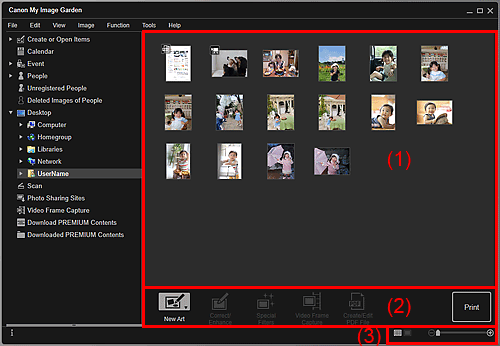
(1) Miniatiūrų sritis
Pateikiamos pasirinktame aplanke saugomų vaizdų, PDF failų ir vaizdo įrašų miniatiūros.
 Pastaba
Pastaba
- Vaizdo įrašų miniatiūrų viršutiniame kairiajame kampe rodoma žyma
 (vaizdo įrašas).
(vaizdo įrašas). - PDF failų miniatiūrų viršutiniame kairiajame kampe rodoma žyma
 (PDF).
(PDF).
(2) Valdymo mygtukai
 Pastaba
Pastaba
- Parinktis Naujas menas (New Art) siūloma tik miniatiūrų rodinyje.
- Parinktys Nustatyti asmenį (Specify Person) ir
 (ankstesnis failas / tolesnis failas) rodomos tik išsamiajame rodinyje.
(ankstesnis failas / tolesnis failas) rodomos tik išsamiajame rodinyje. - Mygtukai Koreguoti / tobulinti (Correct/Enhance) ir Specialieji filtrai (Special Filters) veiksnūs tik tada, jei yra pasirinktas vaizdas.
- Parinktis Kurti/redag. PDF failą (Create/Edit PDF File) tampa veiksni tik pasirinkus vaizdą arba PDF failą.
- Parinktis Vaizdo įrašo kadro fiksavimas (Video Frame Capture) tampa veiksni tik pasirinkus vaizdo įrašą.
 Naujas menas (New Art)
Naujas menas (New Art)-
Naudodami vaizdus galite kurti elementus, pvz., koliažus ir atvirukus.
Pasirinkite norimą kurti elementą, kad būtų atidarytas dialogo langas Nustatyti dizainą ir popierių (Set Design and Paper), kuriame galite nustatyti kuriamo elemento dizainą ir kitus parametrus.
Nustačius įjungiamas elementų redagavimo ekranas.
 Koreguoti / tobulinti (Correct/Enhance)
Koreguoti / tobulinti (Correct/Enhance)- Rodomas langas Koreguoti / tobulinti vaizdus (Correct/Enhance Images), kuriame galima koreguoti arba tobulinti vaizdus.
 Specialieji filtrai (Special Filters)
Specialieji filtrai (Special Filters)- Rodomas langas Specialieji vaizdo filtrai (Special Image Filters), kuriame galima tobulinti vaizdus naudojant specialiuosius filtrus.
 Vaizdo įrašo kadro fiksavimas (Video Frame Capture)
Vaizdo įrašo kadro fiksavimas (Video Frame Capture)- Įjungiamas rodinys Vaizdo įrašo kadro fiksavimas (Video Frame Capture), kuriame galite apkarpyti nejudančius vaizdo įrašo vaizdus.
 Kurti/redag. PDF failą (Create/Edit PDF File)
Kurti/redag. PDF failą (Create/Edit PDF File)-
Atidaromas rodinys Kurti/redag. PDF failą (Create/Edit PDF File), kuriame galite kurti arba redaguoti PDF failus.
 Svarbu
Svarbu- Palaikomi tik naudojant „My Image Garden“ arba „IJ Scan Utility“ sukurti PDF failai. Kitomis taikomosiomis programomis sukurti arba redaguoti PDF failai nepalaikomi.
 Nustatyti asmenį (Specify Person)
Nustatyti asmenį (Specify Person)- Peržiūros srityje atsiranda baltas rėmas, kurį naudojant galima nurodyti asmens veido sritį ir užregistruoti vardą.
- Spausdinti (Print)
- Bus atidarytas spausdinimo parametrų dialogo langas, iš kurio galima spausdinti vaizdus ir PDF failus.
 (ankstesnis failas / tolesnis failas)
(ankstesnis failas / tolesnis failas)- Jei vaizdų, PDF failų arba vaizdo įrašų yra daugiau nei vienas, perjungiamas rodomas vaizdas.
(3) Pateikties formato nustatymo juosta
 (miniatiūrų rodinys)
(miniatiūrų rodinys)- Įjungiamas vaizdų, PDF failų ir vaizdo įrašų miniatiūrų rodinys.
 (išsamusis rodinys)
(išsamusis rodinys)- Įjungiamas vaizdų, PDF failų ir vaizdo įrašų peržiūros rodinys.
 (viso vaizdo rodinys)
(viso vaizdo rodinys)- Pateiktas išsamusis rodinys atidaromas visoje srityje.
 (sumažinti / padidinti)
(sumažinti / padidinti)- Spustelėkite
 (sumažinti) arba
(sumažinti) arba  (padidinti), kad sumažintumėte arba padidintumėte pateikties formatą. Be to, šliaužikliu galite pagal poreikius keisti rodomą dydį.
(padidinti), kad sumažintumėte arba padidintumėte pateikties formatą. Be to, šliaužikliu galite pagal poreikius keisti rodomą dydį.
 Pastaba
Pastaba
- Kaip registruoti žmones naudojant peržiūros rodinį Išsami informacija, žr. skyriuje „Žmonių registravimas naudojant rodinį Išsami informacija“.
- Slaptažodžiu Dok. atidarymo slapt. (Document Open Password) apsaugoti PDF failai rodomi kaip spynos.
- Informacijos apie išsamųjį PDF failų rodinį žr. skyriuje Rodinys Kurti/redag. PDF failą.
- Atidarius išsamųjį vaizdo įrašo rodinį, atsiranda vaizdo įrašo atkūrimo skydelis ir galite naudoti mygtukus
 (sustabdyti),
(sustabdyti),  (atkurti) /
(atkurti) /  (pristabdyti),
(pristabdyti),  (vienu kadru atgal),
(vienu kadru atgal),  (vienu kadru pirmyn) ir
(vienu kadru pirmyn) ir  (nutildyti) /
(nutildyti) /  (atšaukti nutildymą).
(atšaukti nutildymą).

